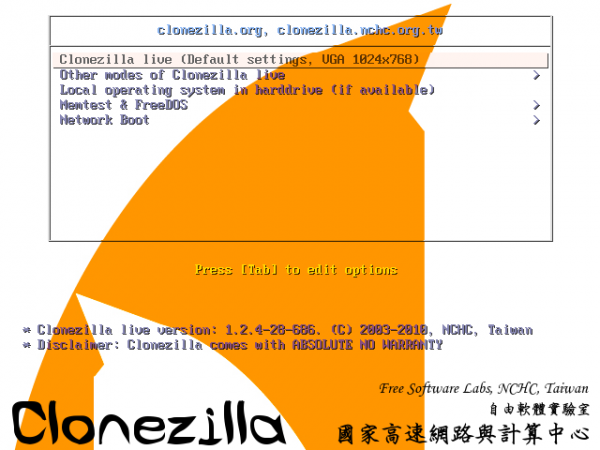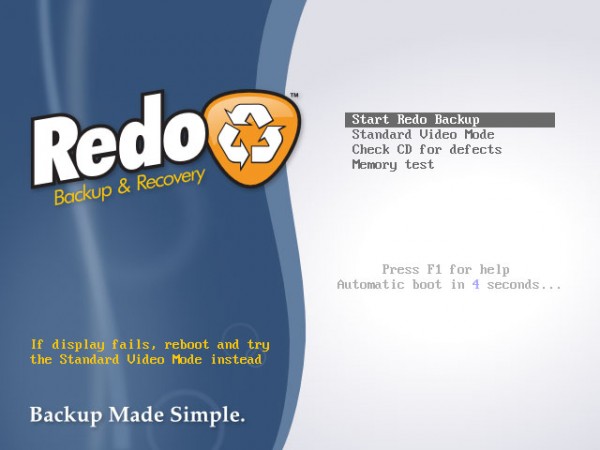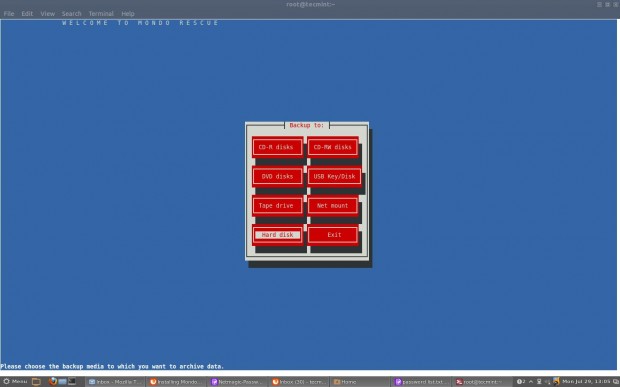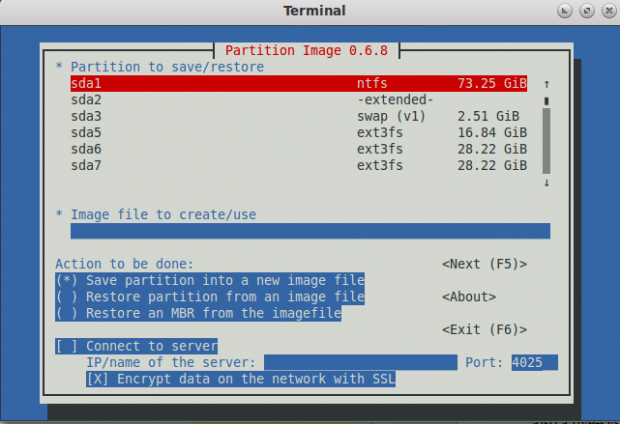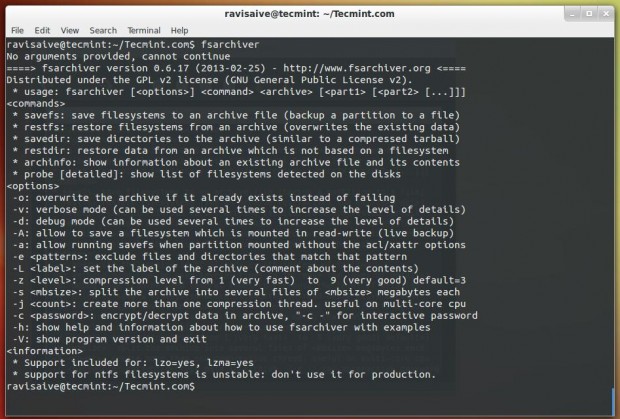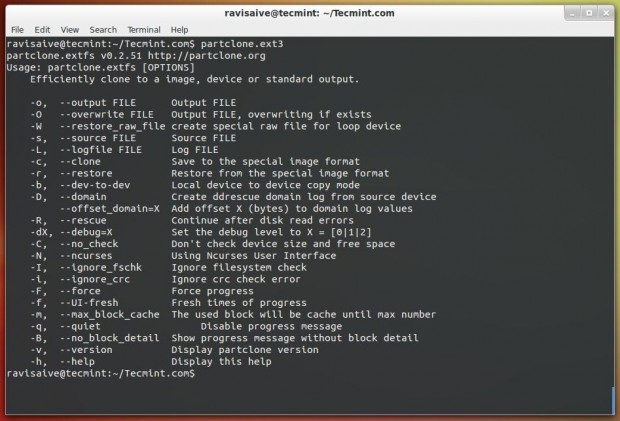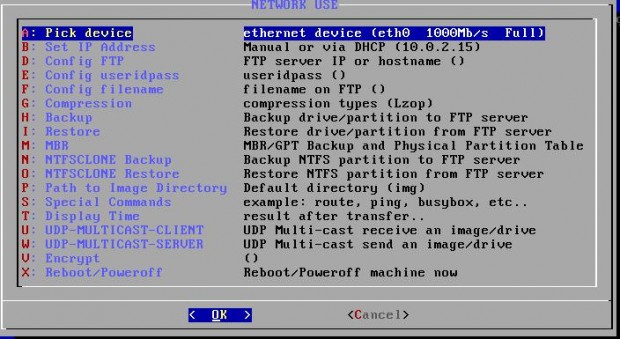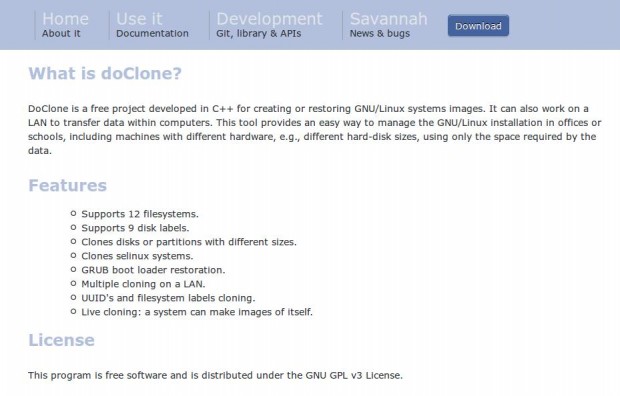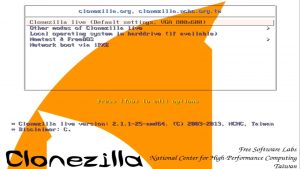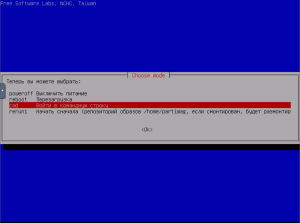Восемь лучших программ с открытым исходным кодом для клонирования / резервного копирования дисков на серверах Linux
Клонирование дисков представляет собой процесс копирования данных с одного жесткого диска на другой. На самом деле вы можете выполнить этот процесс с помощью операции копирования и вставки (copy & paste), но вы не сможете скопировать скрытые файлы и каталоги или файлы, которые в текущий момент используются, поэтому вам нужна программа клонирования, которая сделает эту работу. Также вам, возможно, потребуется отдельный процесс клонирования, который выполнит сохранение резервного образа ваших файлов и каталогов.
Работа программы клонирования состоит в том, чтобы взять все данные на диске, конвертировать их в один файл .img и предоставить его вам с тем, чтобы вы могли скопировать его на другой жесткий диск. В нашей статье мы рассказываем о восьми лучших программ клонирования, имеющих открытый исходный код, которые сделают за вас эту работу.
1. Clonezilla
Clonezilla представляет собой Live CD, созданный на основе Ubuntu и Debian и выпущенный под лицензией GPL 3. С его помощью можно клонировать все ваши данные на жестком диске или делать резервные копии; он похож на Norton Ghost для Windows, но более эффективный.
Возможности
Clonezilla для Linux
2. Redo Backup
Redo Bakcup также представляет собой инструмент Live CD для простого клонирования вашего дисков; Redo Backup является бесплатной «живой» системой с открытым исходным кодом, выпущенной под лицензией GPL 3, Как указано на сайте этого приложения, оно обладает следующими возможностями:
3. Mondo Rescue
В отличие от других программ клонирования, программа Mondo не конвертирует ваши жесткие диски в файл .img; поскольку она конвертирует их в образ .iso, то вы можете также создать свой собственный Live CD с Mondo — используйте для этого инструментальное средство mindi, разработанное для Mondo Rescue для клонирования данных с Live CD.
Программа поддерживает работу в большинстве дистрибутивов Linux, она также поддерживается в FreeBSD, причем под лицензией GPL. Вы можете установить Mondo Rescue, воспользовавшись следующей ссылкой.
4. Partimage
Пакет Partimage является программой резервного копирования с открытым исходным кодом; по умолчанию она работает по системе Linux и в большинстве дистрибутивов Linux доступна для установки из менеджера пакетов. Если у вас нет установленной системы Linux, то можно использовать диск «SystemRescueCd», являющийся «живым» диском Live CD, в состав которого по умолчанию входит пакет Partimage, позволяющий выполнить необходимый вам процесс клонирования.
Пакет Partimage выполняет клонирование очень быстро, но проблема в том, что в нем не поддерживается работа с разделами ext4 или btrfs, но вы можете пользоваться им для клонирования других файловых систем, например, ext3 и NTFS.
5. FSArchiver
Возможности
6. Partclone
Partclone это бесплатный инструмент для клонирования и восстановления разделов, написанный на языке С и впервые появившийся в 2007 году. Он поддерживает множество файловых систем, например, ext2, ext3, ext4, xfs, nfs, reiserfs, reiser4, hfs+, btrfs и очень прост в использовании.
Распространяемый по лицензии GPL, он также доступен в качестве инструментального средства в Clonezilla; также вы можете скачать его в виде отдельного пакета.
7. G4L
G4L является свободной «живой» системой на CD, с помощью которой легко клонировать жесткий диск; ее главная особенность в том, что вы можете сжать файловую систему и отправить ее по FTP, CIFS, SSHFS или NFS в любое место, куда вы захотите; система, начиная с версии 0.41, поддерживает работу с разделами GPT, лицензируется в соответствие с лицензией BSD и доступна бесплатно для скачивания.
8. doClone
Пакет doClone также является бесплатным программным проектом, который был разработан для простого клонирования системных разделов Linux; он написан на языке C++, поддерживает до 12 различных файловых систем, может выполнять восстановления загрузчика Grub и может по сети передавать образ клона на другие компьютеры; doClone также позволяет выполнять «живое» клонирование, что означает, что вы можете создать клон системы, даже если система работает.
Есть много других инструментальных средств, предназначенных для клонирования ваших жестких дисков в системе Linux. Пользуетесь ли вы, когда выполняете резервное копирование ваших жестких дисков, какой-нибудь из систем клонирования из приведенного выше списка? Какая из них больше подходит для вас? А также сообщите нам, если есть какие-нибудь другие инструменты, о которых вы знаете и которые отсутствуют в списке.
Клонирование системного раздела в Linux
В данной инструкции я попробую рассмотреть различные сценарии, с которыми мы можем столкнуться при клонировании диска в Linux с системным разделом. В итоге мы должны будем запустить нашу систему с другого диска.
Данная процедура потенциально опасна для данных. Любое неверное действие или нюанс, связанный с уникальной настройкой, могут привести к потере данных. Обязательно, выполняем резервное копирование всех важных файлов. Также я рекомендую потренироваться в тестовой среде.
В зависимости от системы и типа разделов, действия могут отличаться, а могут появляться особенности, которые сделают работу сложнее. Клонирование диска может быть выполнено в несколько действий, а может превратиться в кошмар. Запасаемся временем и терпением.
Процесс будет выполнен в несколько шагов:
1. Клонирование диска
Первым делом мы создаем полную копию нашего диска. Это единственный этап, который может быть выполнен без нюансов на любой из систем, так как он выполняется с помощью утилиты dd.
Смотрим состояние дисков и разделов на текущий момент:
Определяемся, с какого диска на какой мы будем выполнять копию. Это может прозвучать банально, но тут важно не перепутать источник диска, с которого клонируется информация и целевой носитель.
dd if=/dev/sdx1 of=/dev/sdy1 bs=64K conv=noerror,sync
* Команда выполняет блочное копирование и запускается со следующими параметрами:
* Таким образом, мы клонируем диск или раздел с /dev/sdx1 в /dev/sdy1 (не путаем источник и назначение).
Команда будет выполняться некоторое время. После ее завершения можно снова посмотреть состояние дисков и разделов:
При клонировании диска мы должны увидеть, что целевой носитель приобрел такую же разметку.
Следующим шагом настроим загрузчик.
2. Загрузчик grub2
Для большинства современных систем характерно использование grub2. Его мы и будем рассматривать. Но если в вашем случае используется сервер с grub первой версии, то мы можем обратиться к инструкции How to Migrate the Root Filesystem to a New Disk.
Мы можем увидеть разные варианты строки, указывающей на загрузку системы.
а) В некоторых случаях это будет универсальная строка, которую не нужно менять, например:
GRUB_CMDLINE_LINUX=»crashkernel=auto spectre_v2=retpoline rd.lvm.lv=centos/root rd.lvm.lv=centos/swap rhgb quiet»
* в данной строке мы видим, что загрузчик будет искать том LVM centos/root. Так как после клонирования он не поменяется, то нам ничего не нужно редактировать.
б) В некоторых случаях строка может быть пустой:
* в данном примере также от нас не потребуется никаких действий.
в) В некоторых случаях указатель может вести на конкретные диски:
splash=silent quiet showopts»
Тогда нам понадобиться изменить строки, чтобы диск соответствовал новому.
Также стоит иметь ввиду, что если после копирования мы собираемся извлечь диск из компьютера, порядок дисков и имя могут поменяться, что приведет к неработоспособности загрузки.
Стоит сделать тестовое отключение с целью проверки, какое имя станет у диска.
3. Файл fstab
На следующем шаге мы проверяем настройки монтирования корневой директории и раздела boot при загрузке системы. Они задаются в файле fstab.
Есть два надежных способа указать диск при монтировании — использовать его идентификатор или точку монтирования тома LVM. Рассмотрим оба варианта.
Данный способ можно использовать частично, так как раздел boot не может использовать LVM, поэтому данное монтирование будет применяться только к корневому разделу.
Если мы используем LVM, то все, что нам нужно сделать, это открыть файл fstab и проверить, что в нем, на самом деле, используется LVM при монтировании корневого раздела:
Мы можем увидеть что-то на подобие:
.
/dev/mapper/centos-root / xfs defaults 0 0
.
Понять, используется ли LVM можно командой:
Мы должны увидеть пометку lvm:
.
centos-root 253:0 0 13.4G 0 lvm /
.
Как было сказано выше, в случае использования LVM, нам не придется редактировать fstab, так как точка монтирования не поменяется.
Использование идентификатора
Для получения списка дисков с их идентификаторами, вводим команду:
Мы получим что-то на подобие:
/dev/sdb1: UUID=»45053cf4-cb27-40b8-9b63-7f43fb123807″ TYPE=»xfs»
/dev/sdb2: UUID=»Rzg9IW-5zmy-wsdv-mfIJ-HMRV-9Zup-XCcxPi» TYPE=»LVM2_member»
/dev/sda1: UUID=»45053cf4-cb27-40b8-9b63-7f43fb123807″ TYPE=»xfs»
/dev/sda2: UUID=»Rzg9IW-5zmy-wsdv-mfIJ-HMRV-9Zup-XCcxPi» TYPE=»LVM2_member»
/dev/mapper/centos-root: UUID=»97ea6561-8e69-4a9d-b29b-5d6c68a5df64″ TYPE=»xfs»
/dev/mapper/centos-swap: UUID=»db800e72-c138-4050-9949-cf03b779b709″ TYPE=»swap»
* как видим, идентификаторы дисков совпадают, так как команды dd клонирует информацию полностью. Также обратите внимание, что разделы LVM также имеют свои идентификаторы. Это очень важный момент, так как точка монтирования в случае использования LVM должна указывать на него.
Чтобы лучше понять, какой идентификатор нам нужен, смотрим список раздело и их монтирования:
Находим раздел, который соответствует корневому и смотрим его идентификатор. После открываем файл:
Наши записи могут быть, примерно, такими:
UUID=Rzg9IW-5zmy-wsdv-mfIJ-HMRV-9Zup-XCcxPi / xfs defaults 0 0
UUID=45053cf4-cb27-40b8-9b63-7f43fb123807 /boot xfs defaults 0 0
Но также никто нам не запретит использовать гибридный вариант, например:
/dev/mapper/centos-root / xfs defaults 0 0
UUID=45053cf4-cb27-40b8-9b63-7f43fb123807 /boot xfs defaults 0 0
* в данном варианте мы используем том LVM для корня и идентификатор для boot.
Буква (цифра) раздела
Также мы можем использовать монтирование при указании конкретного диска и раздела, например:
/dev/sda2 / xfs defaults 0 0
/dev/sda1 /boot xfs defaults 0 0
Данный метод ненадежный, так как при извлечении дисков или их переключении в другие порты, имена разделов могут поменяться.
4. Перезагрузка
Надеемся, что мы все сделали правильно и перезагружаемся. На данном этапе также могут быть варианты.
а) Если необходимо извлечь старый диск, то выключаем компьютер, отключаем диск, но не убираем его далеко, так как если система не загрузится, необходимо будет его вернуть, подключив в тот же порт материнской платы.
б) Если мы сохранили оба диска, нам нужно убедиться в настройках БИОС/UEFI, что загрузка выполняется с нового диска.
Если мы настроили систему правильно, то она загрузится с нового диска.
Перенос работающей Linux системы на XFS с HDD на SSD меньшего размера
Привет, Хабр! Представляю вашему вниманию русскоязычную версию статьи «Migrating CentOS system from HDD to smaller SSD on XFS filesystem» автора Denis Savenko.
Данная статья является русскоязычной версией ранее мной же опубликованной статьи на английском языке с небольшими корректировками на аудиторию. Сразу оговорюсь — я не являюсь маньяком линукса или даже профессиональным системным администратором, поэтому вполне вероятно, что порой я мог использовать необычные, или даже глупые решения. Я буду очень благодарен вам, если вы укажете мне на них в комментариях, чтобы я мог улучшить данное руководство вместо того, чтобы просто заминусовать статью. Заранее вас за это благодарю.
Я думаю я не один, кто в какой-то момент решил преобрести себе SSD-диск для работающей системы. В моём случае это была работающая система на CentOS 7 на моём крошечном домашнем сервере. Далее я хотел перенести её «как есть» на новый диск. Но, как оказалось, это не так то просто сделать, учитывая следующее:
Позвольте мне пояснить, почему описанные мной выше вещи являются серьёзными усложнениями поставленной перед нами задачи.
Во-первых, если бы размер нового диска был таким же или больше, чем у прежнего, можно было бы применить полное клонирование разделов с данными. Для этого существует масса утилит, таких как dd, ddrescue, partclone или даже clonezilla. Единственное, что нужно было бы сделать после, это подправить пару конфигурационных файлов в загрузочном разделе. Если же вы используете LVM для ваших разделов (что также является опцией по умолчанию в CentOS 7), задача могла бы быть ещё проще — в логический том добавляется новый диск, после чего с использованием команды pvmove данные переносятся на другой физический носитель внутри логического тома, и старый диск изымается из раздела, однако это невозможно при меньшем размере нового физического носителя.
И последнее, но ничуть не менее важное, если бы перед нами не стояло задачи перенести работающую сконфигурированную систему с сохранением всех метаданных, было бы проще просто установить систему с нуля на новый диск, заранее сохранив пару важных файлов. Это не подходило мне по двум причинам — во-первых волосы становились дыбом при мысли, что мне придётся повторить все те же действия, которые я выполнял на протяжении нескольких дней кряду, а во-вторых — это просто не спортивно. Я был уверен, что при должном понимании технических особенностей, перенос работающей системы на другой диск не должен был быть невыполнимой задачей.
Тем не менее, я выработал и оттестировал как минимум на двух различных окружениях подробный пошаговый план переноса работающей системы, берущий во внимание все вышеописанные ограничения.
Этап 1. Подготовка
Вот список того, что нам потребуется для переноса:
Этап 2. Миграция
Далее в данном руководстве предполагается, что все команды выполняются от имени суперпользователя ( root )
Шаг 1. Разрешение удалённого доступа (опционально)
Для меня удобнее иметь удалённый доступ к машине, на которой я буду производить перенос, т.к. я имею возможность просто копипастить заранее подготовленные команды в свой PuTTY терминал. Если вы загрузили это руководство в браузере на целевой машине, смело переходите к следующему шагу — всё, здесь описанное, вам не понадобится.
Для того, чтобы разрешить удалённый доступ, необходимо задать пароль для пользователя root и запустить SSH демон:
Теперь можно подключиться к целевой машине вашим SSH клиентом (например, PuTTY).
Шаг 2. Разбивка диска на разделы
Диск следует разбить по образу и подобию прежнего диска. Я не маньяк партиционирования, поэтому моя схема партиционирования была стандартной:
Итак, приступим к разбивке нового диска:
Раздел /boot должен быть стандартным линукс-разделом, поэтому сразу создаём файловую систему на нём:
И теперь нам необходимо создать LVM-структуру для второго раздела на диске. Назовём новую LVM-группу newmain (впоследствии переименуем):
Теперь мы готовы к созданию файловой системы на новых логических разделах:
Шаг 3. Активная фаза
Прежде чем мы начнём, сделаем обе LVM-группы активными (т.к. мы работаем из под Live CD):
Создадим директории для точек монтирования, и примонтируем к системе старые и новые разделы наших дисков:
Убедимся, что всё в порядке при помощи команды lsblk :
Пару слов об использованных флагах:
Эта процедура может занять некоторое время (зависит от объёма ваших данных). Поэтому здесь вам пригодится приготовленная заранее чашка кофе, которую самое время выпить, а то остынет.
Если всё прошло хорошо, ваши данные были полностью скопированы с сохранением всех метаданных. Теперь необходимо подправить пару конфигурационных файлов и переустановить Grub2 на новый диск, чтобы сделать его загрузочным.
Шаг 4. Делаем новый диск загрузочным
Первое, что нужно сделать, это узнать UUID для старого и нового загрузочных разделов ( /boot ) при помощи команды blkid :
Эти две команды подготовят ваши системные файлы конфигурации к новому диску.
Теперь самое время переименовать LVM-группы и отмонтировать диски:
Единственное, что осталось сделать, это переустановить загрузчик. Это необходимо делать с использованием chroot :
Шаг 5. Последний штрих
На данном этапе все данные уже должны быть перенесены и новый диск должен стать загрузочным. Нужно только перезапуститься, вынуть Live CD из привода, и выбрать новый диск в BIOS для загрузки:
На этом обязательная часть программы окончена и мы успешно перенесли работающую систему на новый диск. Старый диск можно извлекать из компьютера.
Использование старого HDD в качестве медиа-хранилища
Если вы, как и я, после переноса системы, хотите использовать ваш прежний диск как медиа-хранилище, это делается также легко.
Во-первых, переразбейте прежний диск
Мы не станем создавать файловую систему на диске напрямую. Вместо этого мы создадим новую LVM-группу, в которую добавим этот диск. Это позволит нам в будущем легко добавлять новые диски в эту группу без лишней мороки (логический диск при этом останется прежний):
Для того, чтобы сохранить изменения после перезагрузки системы, следует также добавить запись о точке монтирования в /etc/fstab :
Готово!
Теперь можно утверждать, что мы успешно перенесли работающую на xfs систему на новый диск меньшего размера. Как бонус, мы начали использовать прежний диск в качестве медиа-хранилища.
UPDATE 02.04.2018
Так как мы производили перенос системы на SSD, то, как советуют в комментариях, хорошо бы уже после переноса в работающей системе включить периодическое исполнение команды trim (сборщик мусора для SSD-дисков, который позволяет не терять в производительности через время). Для этого необходимо выполнить команду:
Пожалуйста, оставляйте ваши комментарии, если нашли ошибку или знаете способ лучше как выполнить те или иные действия. Надеюсь, данная инструкция окажется вам полезной!
Программное обеспечение для клонирования / резервного копирования с открытым исходным кодом для Linux
Бесплатные инструменты резервного копирования для клонирования Linux-диска
Clonezilla – это программа для создания образов и клонирования дисков, аналогичная программе True Image® или Norton Ghost®.
Она поможет вам выполнить развертывание системы, выполнить резервное копирование и восстановление без резервного копирования.
Доступны два типа Clonezilla: Clonezilla live и Clonezilla SE (серверная версия).
Clonezilla live подходит для резервного копирования и восстановления одной машины.
Хотя Clonezilla SE предназначен для массового развертывания, он может клонировать много (40 плюс!) компьютеров одновременно.
Clonezilla сохраняет и восстанавливает только использованные блоки на жестком диске.
Это увеличивает эффективность клона.
С некоторыми высококачественными аппаратными средствами в кластере с 42 узлами сообщалось о многоадресном восстановлении со скоростью 8 ГБ / мин.
Особенности:
Поддерживаются многие файловые системы: (1) ext2, ext3, ext4, reiserfs, reiser4, xfs, jfs, btrfs, f2fs и nilfs2 GNU / Linux, (2) FAT12, FAT16, FAT32, NTFS MS Windows, (3) HFS + Mac OS, (4) UFS FreeBSD, NetBSD и OpenBSD, (5) minix Minix и (6) VMFS3 и VMFS5 VMWare ESX.
Таким образом, вы можете клонировать GNU / Linux, MS-окна, Mac OS, Mac OS, FreeBSD, NetBSD, OpenBSD, Minix, VMWare ESX и Chrome OS / Chromium OS, независимо от того, что это 32-разрядная (x86) или 64-разрядная (x86- 64) ОС.
Для этих файловых систем только используемые блоки в разделе сохраняются и восстанавливаются с помощью Partclone.
Для неподдерживаемой файловой системы копирование сектора в сектор выполняется с помощью dd в Clonezilla.
* LVM2 (версия LVM 1 не поддерживается) под GNU / Linux поддерживается.
* Загрузчик, включая grub (версия 1 и версия 2) и syslinux, может быть переустановлен.
* Поддерживаются оба формата MBR и GPT на жестком диске. Clonezilla live также можно загружать на компьютере с BIOS или uEFI.
* Поддерживается автоматический режим. Почти все шаги можно выполнить с помощью команд и опций. Вы также можете использовать множество параметров загрузки, чтобы настроить собственную визуализацию и клонирование.
* Поддерживается одно восстановление образа на несколько локальных устройств.
* Образ может быть зашифрован. Это делается с помощью ecryptfs, совместимой с POSIX корпоративной криптографической сложной файловой системы.
* Multicast поддерживается в Clonezilla SE, который подходит для массивного клонирования. Вы также можете удаленно использовать его для сохранения или восстановления множества компьютеров, если PXE и Wake-on-LAN поддерживаются в ваших клиентах.
* Файл образа может быть на локальном диске, сервере ssh, сервере samba, сервере NFS или сервере WebDAV.
* Шифрование AES-256 может использоваться для обеспечения доступа к данным, их хранения и передачи.
* На основе Partclone (по умолчанию), Partimage (необязательно), ntfsclone (необязательно) или dd для изображения или клонирования раздела. Однако Clonezilla, содержащий некоторые другие программы, может сохранять и восстанавливать не только разделы, но и целый диск.
* Используя другое бесплатное программное обеспечение drbl-winroll, которое также разработано производителями, имя хоста, группа и SID клонированной машины MS-окон могут быть автоматически изменены.
Вы можете скачать последнюю версию Clonezilla здесь:
Скачать CloneZilla
dd (data duplicator)
Dd-Mighty Disk Destroyer.
Многие админы боятся и даже сжимаются, когда буквы DD упоминаются вместе.
Но DD может быть вашим лучшим другом.
Поскольку вы являетесь профессионалом Linux или хотите стать профессионалом, вам иногда приходится сталкиваться с необходимостью клонирования, резервного копирования и восстановления образов на жестком диске «на лету».
Во-вторых, многие хотят создать резервные копии жестких дисков для будущего развертывания.
Наконец, иногда у вас есть неисправный жесткий диск, который необходимо перенести на хороший жесткий диск.
Команда dd должна использоваться с осторожностью. Эта команда настолько мощная и может стереть ваши данные, если вы используете ее неправильно.
Например: Чтобы клонировать диск 1 (/ dev / sdb) на диск 2 (/ dev / sda), используйте следующую команду:
Для получения дополнительной информации о DD вы можете использовать команду из вашего терминала:
Partclone
Partclone – это программа, аналогичная известной утилите резервного копирования «Partition Image» a.k.a partimage.
Partclone предоставляет утилиты для сохранения и восстановления используемых блоков в разделе и предназначен для более высокой совместимости файловой системы с использованием существующих библиотек, например. e2fslibs используется для чтения и записи раздела ext2.
Partclone теперь поддерживает ext2, ext3, ext4, hfs +, reiserfs, reiser4, btrfs, vmfs3, vmfs5, xfs, jfs, ufs, ntfs, fat (12/16/32), exfat, f2fs, nilfs. Доступные программы:
partclone.btrfs
partclone.ext2, partclone.ext3, partclone.ext4
partclone.fat32, partclone.fat12, partclone.fat16
partclone.ntfs
partclone.exfat
partclone.hfsp
partclone.jfs
partclone.reiserfs
partclone.reiser4
partclone.ufs (с SU + J)
partclone.vmfs (v3 и v5)
partclone.xfs
partclone.f2fs
partclone.nilfs2
Partclone поддерживает локальный и удаленный ssh-сервер для хранения резервной копии.
Команда создаст резервную копию раздела ext4 (/ dev / sda1) в файл образа data1.img.
Для восстановления из файла из образа используйте следующую команду:
Скачать Partclone
Mondo Rescue
Он поддерживает ваш сервер или рабочую станцию GNU / Linux на ленточные, CD-R, CD-RW, DVD-R [W], DVD + R [W], NFS или раздел жесткого диска.
В случае катастрофической потери данных вы сможете восстановить все свои данные [или столько, сколько хотите], с нуля, если это необходимо.
Mondo используется Lockheed-Martin, Nortel Networks, Siemens, HP, IBM, JPL NASA, Департаментом сельского хозяйства США, десятками небольших компаний и десятками тысяч пользователей.
Mondo является всеобъемлющим.
Mondo поддерживает LVM 1/2, RAID, ext2, ext3, ext4, JFS, XFS, ReiserFS, VFAT и может легко поддерживать дополнительные файловые системы: просто отправьте по электронной почте список рассылки с вашим запросом.
Он поддерживает программный рейд, а также большинство аппаратных RAID-контроллеров.
Он поддерживает настройки в геометрии диска, включая переход из не-RAID в RAID.
Он поддерживает режимы загрузки BIOS и UEFI.
Mondo работает во всех основных дистрибутивах Linux (Fedora, RHEL, OpenSUSE, SLES, Mageia, Debian, Ubuntu, Gentoo) и все время становится все лучше.
Вы даже можете использовать его для резервного копирования не Linux-разделов, таких как NTFS.
Он был опубликован под лицензией GPL v2 (GNU Public License), частично, чтобы представить его тысячам потенциальных бета-тестеров, но в основном в качестве вклада в сообщество Linux.
doClone
DoClone – бесплатный проект, разработанный на C ++ для создания или восстановления образов систем GNU / Linux.
Он также может работать в локальной сети для передачи данных внутри компьютеров.
Этот инструмент обеспечивает простой способ управления установкой GNU / Linux в офисах или школах, включая машины с различным оборудованием, например разные размеры жесткого диска, используя только пространство, требуемое данными.
Особенности, как говорит сайт.
Скачать Doclone
Deepin Clone
Deepin Clone – это инструмент для резервного копирования и восстановления, разработанный Deepin Technology.
Он поддерживает клонирование, резервное копирование и восстановление диска или раздела.
И работает с Deepin Recovery, чтобы исправить загрузку, раздел и так далее.